想要彻底摆脱PDF文件中的烦人高亮?不妨跟着小编一起来揭秘如何快速轻松删除!让我们一起探索这个让人头疼的问题,从此告别不必要的干扰,让阅读和编辑变得更加顺畅吧!
如果您对软件/工具使用教程有任何疑问,可咨询问客服:s.xlb-growth.com/0UNR1?e=QsjC6j9p(黏贴链接至微信打开),提供免费的教程指导服务。
使用福昕PDF阅读器怎么给PDF添加高亮?
使用PDF阅读器中的加亮文字功能是一种非常实用的技巧,可以让重要信息更加突出,易于阅读。福昕PDF阅读器是一个小巧但功能强大的工具,可以在PDF文件上进行各种注释,并且可以轻松地合并或拆分文件,非常方便。此外,它还支持将PDF文件转换为其他格式。总的来说,福昕PDF阅读器是一款优秀的办公助手,界面简洁,操作简单。下面我将向大家演示如何使用该软件将PDF文件中的文字高亮显示。

首先,打开福昕官网,下载并安装福昕阅读器。接着点击菜单中的“文件”,选择“打开”选项,并找到需要进行高亮标记的文件。
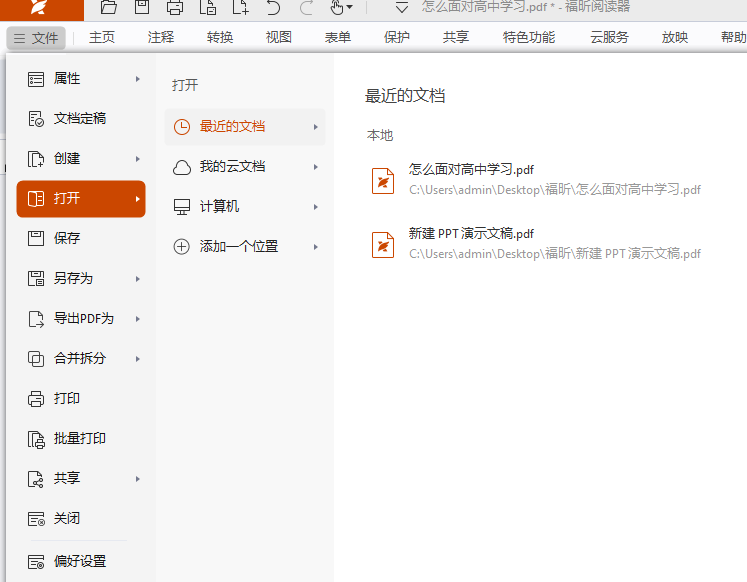
下一步是选择要高亮显示的文字,然后点击页面顶部的“高亮”按钮进行操作。你也可以先点击“高亮”按钮,然后再选择要高亮的文字部分。完成高亮后,再次点击高亮部分,还可以调整颜色、透明度等样式。
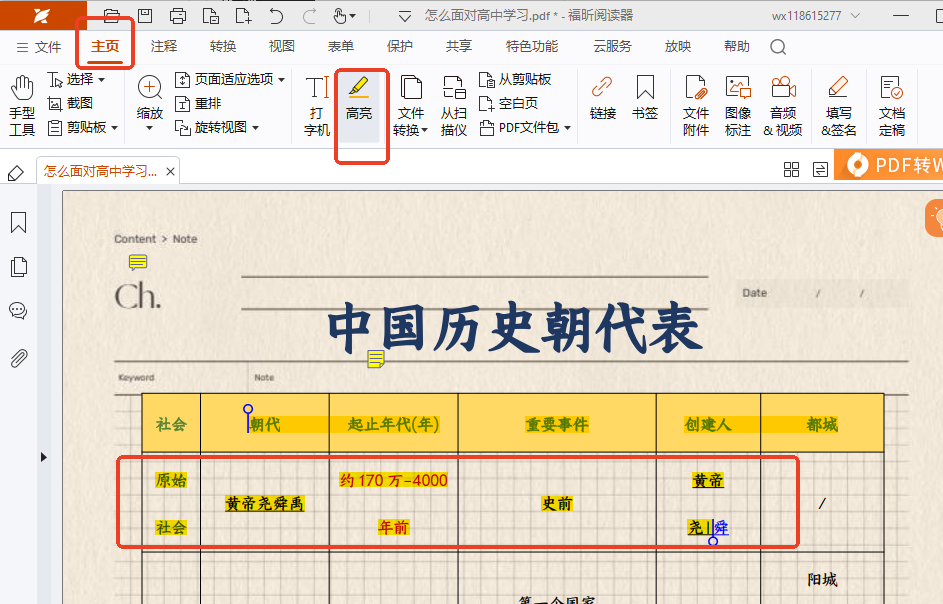
用PDF阅读器专业版怎么自定义设置高亮?
在阅读PDF文件时,使用高亮功能可以帮助我们标记重要内容,提升阅读效率。但是,也许你已经厌倦了默认的高亮颜色,想要尝试一些不同的选择。通过选择自己喜欢的颜色来进行高亮标记,不仅可以提升阅读体验,还能让你的笔记更加个性化和高效。福昕PDF阅读器专业版为用户提供了设置自定义高亮颜色的功能,让你可以轻松定制符合自己喜好的颜色。此外,福昕PDF阅读器专业版还拥有多种标注功能,帮助你更清晰地标记文件,让阅读变得更加便捷。让我们一起探讨如何在福昕PDF阅读器专业版中设置自定义高亮颜色吧。
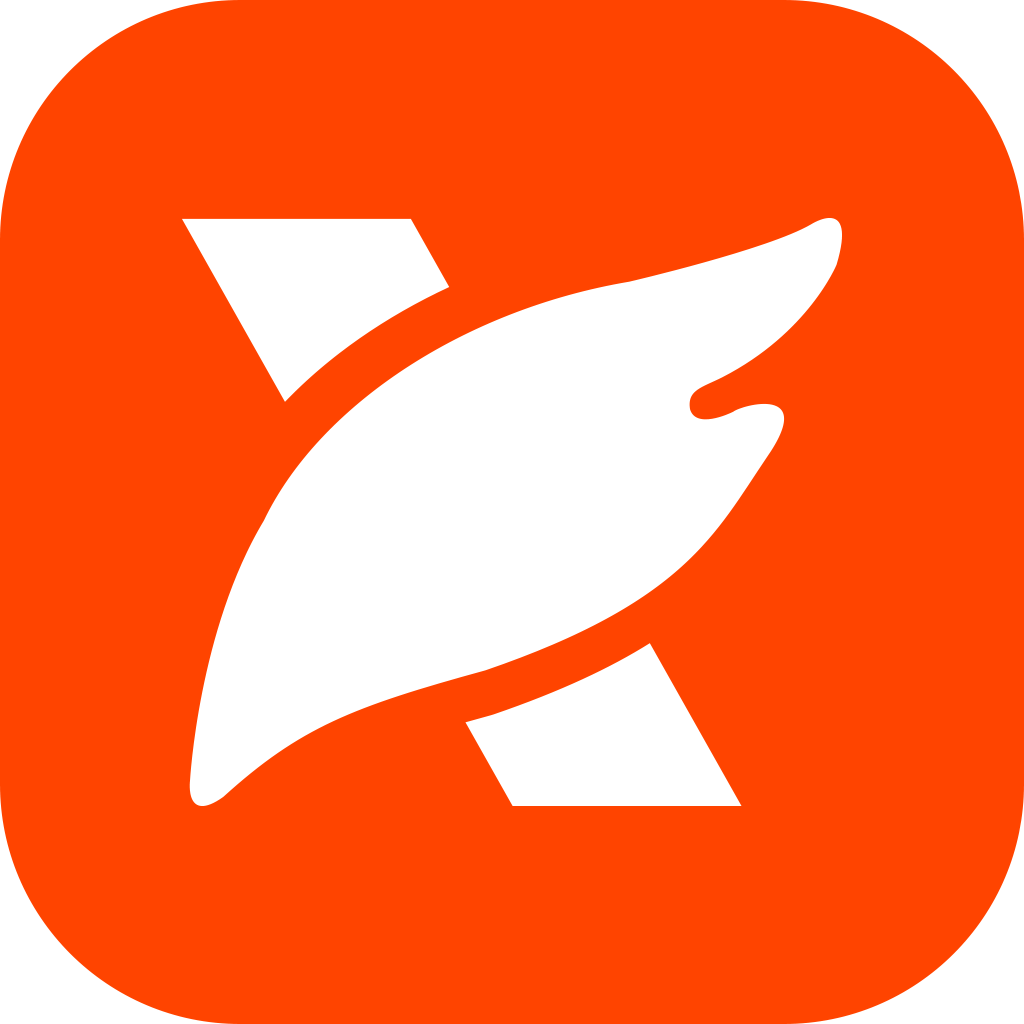
首先,您需要双击打开已经安装好的PDF阅读器专业版。接着,点击打开文件选项,选择加载您想要阅读的PDF文件。这样就可以开始阅读您感兴趣的内容了。
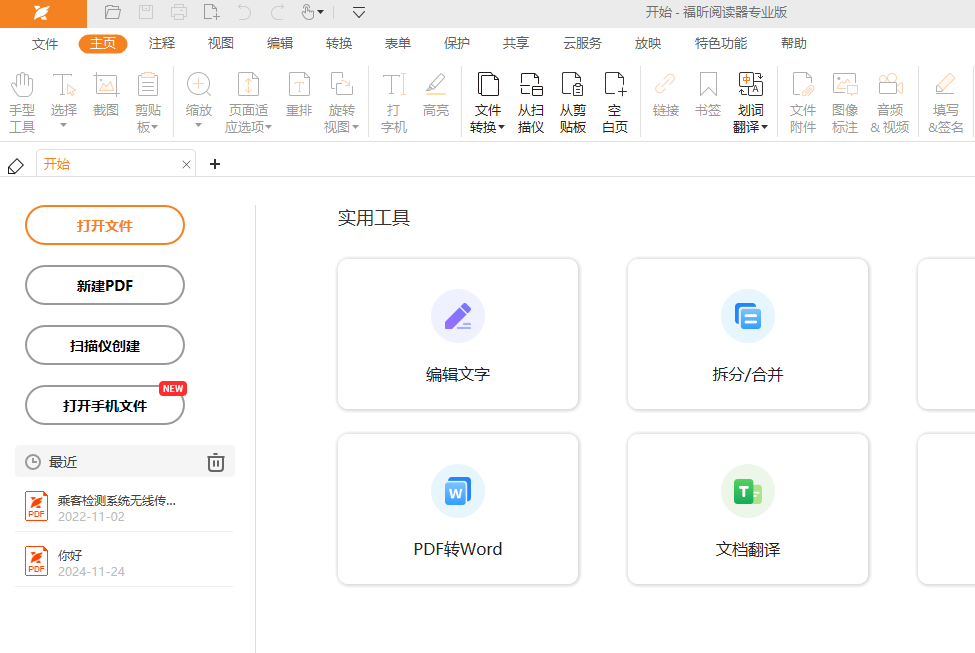
第二步:在工具栏中点击【注释】按钮,即可弹出注释工具栏。在注释工具栏中找到【高亮】工具进行选择。
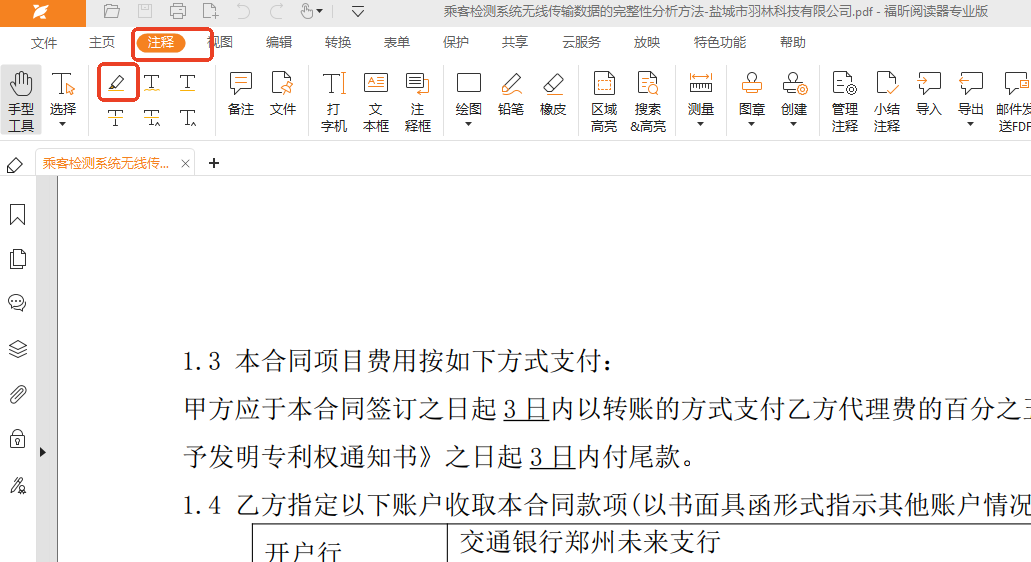
第三步:使用鼠标左键点击并拖动选择要突出显示的文本段落。释放鼠标后,选定的文本将以高亮方式显示。您可以根据需要在注释工具栏上调整颜色和透明度选项,以自定义高亮的外观。完成高亮后,您可以保存PDF文件或执行其他操作,例如添加批注或划线。
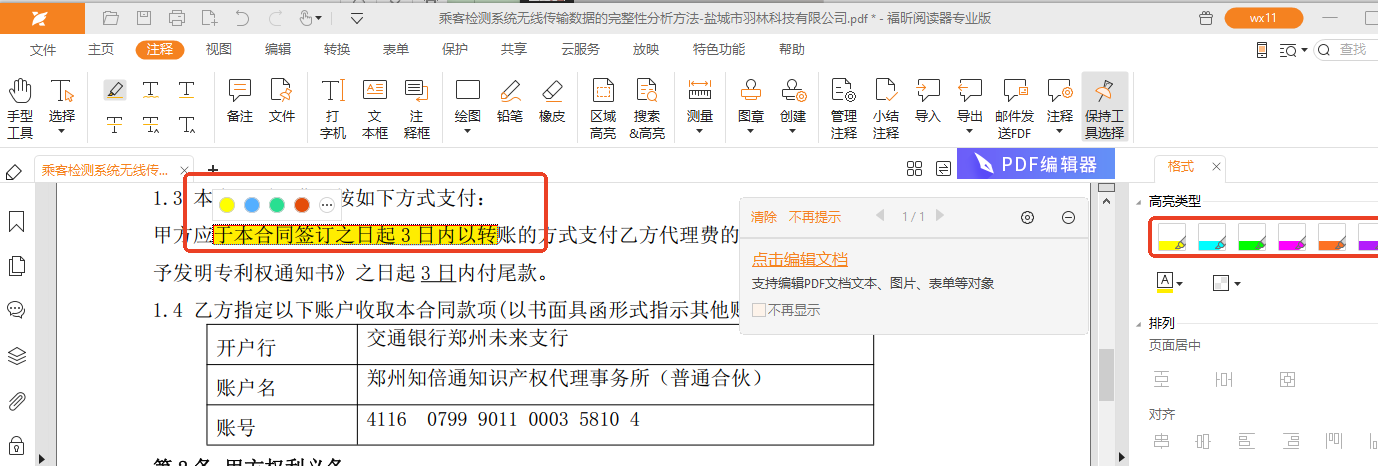
怎么使用福昕PDF编辑器设置高亮
在查看PDF文件时,我们可以随时使用不同颜色来突出重点内容,这样以后阅读起来就会更快捷,同时也方便与同事分享,让他们能够迅速理解问题所在。那么如何在PDF文件中使用颜色标记重点呢?使用福昕PDF编辑器就可以轻松实现,只需简单的几步操作即可完成。除了可以高亮显示重点内容外,福昕PDF编辑器还是一个功能强大的全能编辑器。它能够加密PDF文件、拆分PDF文件、进行PDF和其他格式的文件转换等实用功能。总的来说,福昕PDF编辑器是一款非常实用的文件编辑工具,让我们一起来探索如何使用吧。

首先,您需要前往官方网站下载【福昕PDF编辑器】。安装完成后,打开软件并导入您想要编辑的PDF文档。接着,点击界面上的【注释】选项,在下拉菜单中选择【区域高亮】功能,就像下图所示的那样。这样您就可以开始对文档进行标注和高亮处理了。
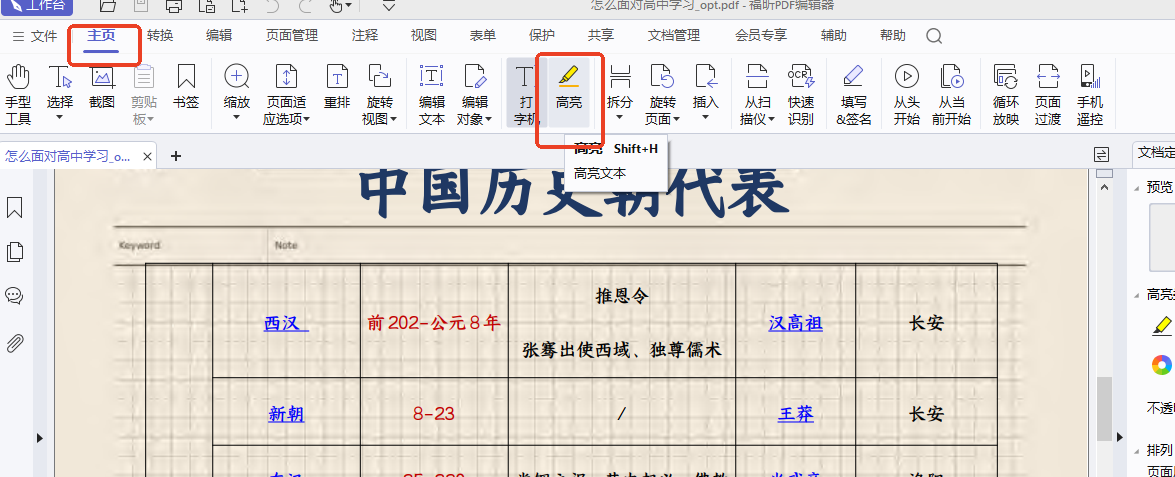
在进行PDF区域高亮之后,右侧会弹出一个编辑栏,你可以在这里调整高亮的颜色和透明度等设置。
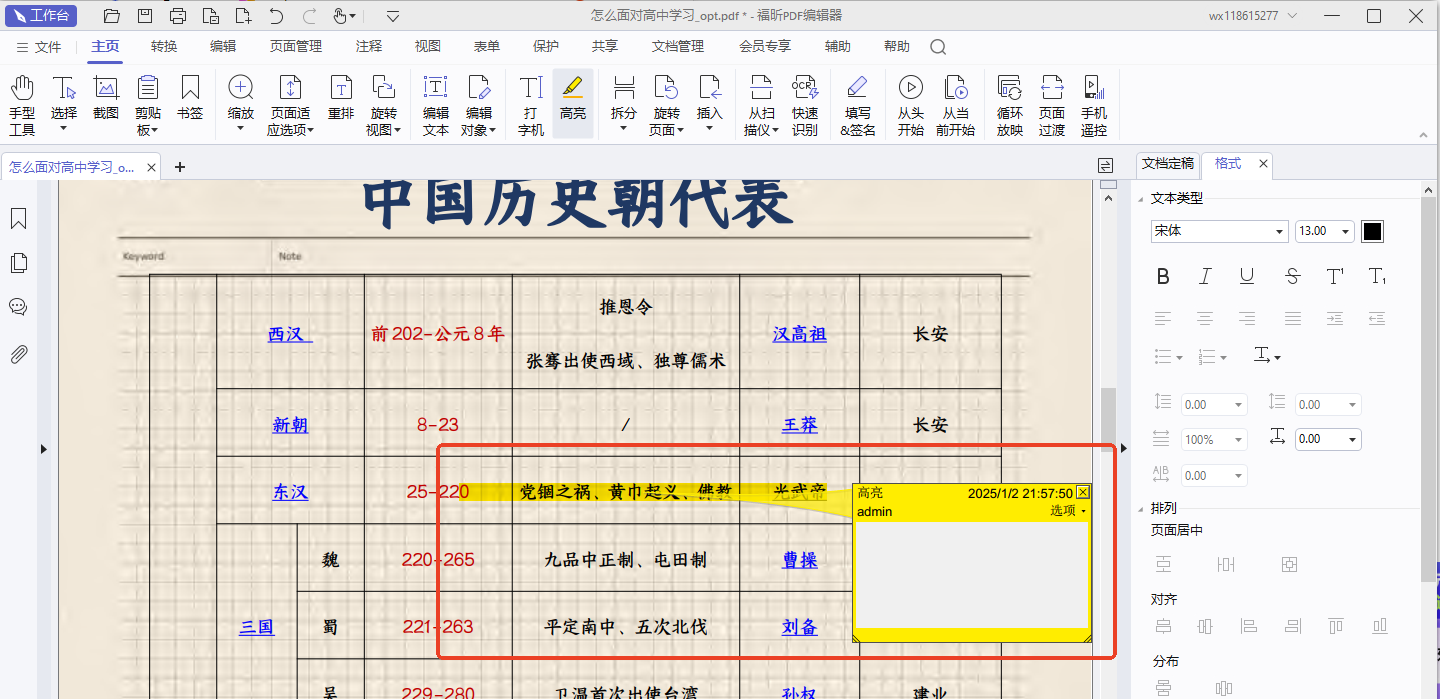
在使用福昕PDF阅读器时,我们可以通过简单的操作来删除文档中的高亮标记。只需选中被高亮的文本,右键点击选择“清除高亮”即可轻松完成。这一功能简单易用,让我们能够快速清除不需要的标记,提高工作效率。这个工具不仅功能强大,而且操作简便,是一款非常实用的阅读工具。通过掌握这一小技巧,我们可以更好地利用PDF阅读器,提升工作效率。

 免费下载
免费下载




